Colocando TU no seu Xbox 360
Title Update (TU) são atualizações que os jogos recebem, que tem basicamente duas funções:
1º Ativar DLCs (conteúdo extra dos jogos para download)
2º Resolver bugs dos jogos (bugs são problemas em geral... tela travando, headset que não funciona, save que não funciona, etc)
Para jogar na Link vc precisará usar o mesmo TU que os outros jogadores (em geral, o mais atual).
Existem basicamente dois métodos para baixar e colocar o TU no seu console, vamos a eles:
1º Baixar direto pelo Xbox
Requisitos:
- Destrave Jtag ou RGH
- Possuir uma FSD
- Conta na JQE
- Ter o jogo instalado no seu HD (interno ou externo)*
Procedimento:
Na FSD, vá para Xbox 360 Games, e procure por seu jogo. Aperte Y nele, vá em Manage Title Updates, e aperte Y novamente para começar o download. Espere terminar o download, não desligue o console ou entre no jogo antes que termine, senão o TU vai ficar corrompido e vai bugar seu jogo.
Em seguida selecione o TU mais atual (ou qualquer outro que vc queira), apertando A sobre ele. Deve ficar assim:

Para confirmar que seu TU está funcionando, entre no jogo e aperte o botão do Xbox no controle, vá para System Link e vá para direita, até encontrar essa tela:

Se lá estiver escrito que vc está com a versão do TU que vc selecionou antes, isso significa que está tudo certo, e a TU pegou... agora é só jogar!
Extra*: (agradeço ao Enzo pela dica desse método) existe um modo de baixar o TU pela FSD se vc estiver executando o jogo pelo DVD, mas ele é um pouco trabalhoso por que exige que vc repita o processo toda vez que for jogar outro jogo, então a melhor opção é gravar o jogo no HD, se possível.
Procedimento:
Na FSD, vá para Settings --> Content Settings --> Manage Game Paths, vá para a direita e aperte Y; entre em Change Path, aperte A em Dvd e aperte Y.
De volta ao Manage Game Paths, configure como a imagem e aperte X para salvar:
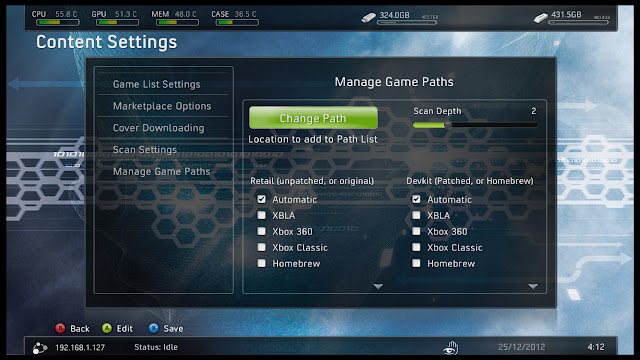
Agora, volte para o Content Settings --> Scan Settings e aperte A em Start Manual Scan. Terminado o Scan, vá para Xbox 360 Games e procure por seu jogo lá. Agora basta seguir a primeira parte desse tutorial para baixar e ativar o TU.
Obs: Toda vez que vc quiser colocar TU em um novo jogo, será preciso apagar o jogo em Xbox 360 Games e em seguida, fazer um novo Scan depois de colocar o Dvd do jogo no drive.
2º Baixar pelo PC
Requisitos:
- Pendrive que possa ser formatado (faça um backup do conteúdo dele antes)
- Horizon
Procedimento:
Comece instalando o programa disponibilizado acima. Baixe o TU com o mesmo Media ID que seu jogo (para procurar pelo Media ID do jogo vc pode entrar nele pelo Xbox, apertar o botão do centro do controle, ir para direita até encontrar esta tela). Vc também pode verificar o Media ID usando o Web UI: pegue o IP do seu xbox (vc encontra essa informação na parte de baixo da Freestyle apertando o botão RS), e coloque esse IP seguido por :9999 no seu navegador, por exemplo: 192.168.1.100:9999. A senha e login é: f3http. Entre em "Game List" -> Xbox 360. Por lá vc consegue verificar o Media ID. Caso vc tenha o jogo em disco, no DVD ou em formato ISO, vc pode passar o programa ABGX nele, lá vc encontrará o Media ID do seu jogo.
No Xbox, vá para a Dash original, entre em Armazenamento e encontre seu pendrive lá. Aperte na opçãoConfigurar Agora (isso apagará todo o conteúdo do pendrive), desligue o Xbox e coloque o pendrive no PC. Em seguida, abra o Horizon e arraste o TU que vc baixou para ele.
Coloque o pendrive no Xbox novamente e transfira o TU para o HD interno (usando a Dash oficial), ou deixe o TU no pendrive, se preferir. Vc pode conferir se o TU está funcionando corretamente com o método descrito antes nesse tutorial. Se estiver tudo ok, é só jogar!
Caso vc não tenha um pendrive/HD externo, vc pode transferir o TU pela rede também. Veja o tutorial sobre o Content Manager, ele transferirá o TU para a pasta correta automaticamente.
1º Ativar DLCs (conteúdo extra dos jogos para download)
2º Resolver bugs dos jogos (bugs são problemas em geral... tela travando, headset que não funciona, save que não funciona, etc)
Para jogar na Link vc precisará usar o mesmo TU que os outros jogadores (em geral, o mais atual).
Existem basicamente dois métodos para baixar e colocar o TU no seu console, vamos a eles:
1º Baixar direto pelo Xbox
Requisitos:
- Destrave Jtag ou RGH
- Possuir uma FSD
- Conta na JQE
- Ter o jogo instalado no seu HD (interno ou externo)*
Procedimento:
Na FSD, vá para Xbox 360 Games, e procure por seu jogo. Aperte Y nele, vá em Manage Title Updates, e aperte Y novamente para começar o download. Espere terminar o download, não desligue o console ou entre no jogo antes que termine, senão o TU vai ficar corrompido e vai bugar seu jogo.
Em seguida selecione o TU mais atual (ou qualquer outro que vc queira), apertando A sobre ele. Deve ficar assim:

Para confirmar que seu TU está funcionando, entre no jogo e aperte o botão do Xbox no controle, vá para System Link e vá para direita, até encontrar essa tela:

Se lá estiver escrito que vc está com a versão do TU que vc selecionou antes, isso significa que está tudo certo, e a TU pegou... agora é só jogar!
Extra*: (agradeço ao Enzo pela dica desse método) existe um modo de baixar o TU pela FSD se vc estiver executando o jogo pelo DVD, mas ele é um pouco trabalhoso por que exige que vc repita o processo toda vez que for jogar outro jogo, então a melhor opção é gravar o jogo no HD, se possível.
Procedimento:
Na FSD, vá para Settings --> Content Settings --> Manage Game Paths, vá para a direita e aperte Y; entre em Change Path, aperte A em Dvd e aperte Y.
De volta ao Manage Game Paths, configure como a imagem e aperte X para salvar:
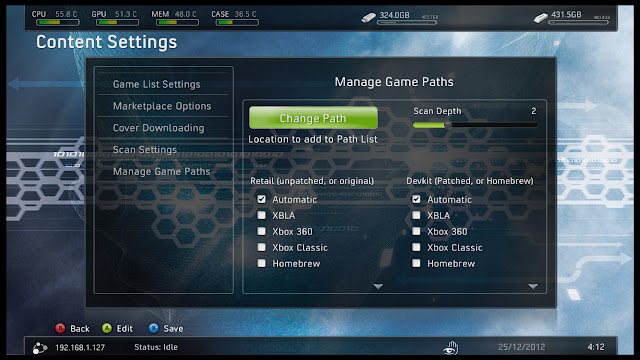
Agora, volte para o Content Settings --> Scan Settings e aperte A em Start Manual Scan. Terminado o Scan, vá para Xbox 360 Games e procure por seu jogo lá. Agora basta seguir a primeira parte desse tutorial para baixar e ativar o TU.
Obs: Toda vez que vc quiser colocar TU em um novo jogo, será preciso apagar o jogo em Xbox 360 Games e em seguida, fazer um novo Scan depois de colocar o Dvd do jogo no drive.
2º Baixar pelo PC
Requisitos:
- Pendrive que possa ser formatado (faça um backup do conteúdo dele antes)
- Horizon
Procedimento:
Comece instalando o programa disponibilizado acima. Baixe o TU com o mesmo Media ID que seu jogo (para procurar pelo Media ID do jogo vc pode entrar nele pelo Xbox, apertar o botão do centro do controle, ir para direita até encontrar esta tela). Vc também pode verificar o Media ID usando o Web UI: pegue o IP do seu xbox (vc encontra essa informação na parte de baixo da Freestyle apertando o botão RS), e coloque esse IP seguido por :9999 no seu navegador, por exemplo: 192.168.1.100:9999. A senha e login é: f3http. Entre em "Game List" -> Xbox 360. Por lá vc consegue verificar o Media ID. Caso vc tenha o jogo em disco, no DVD ou em formato ISO, vc pode passar o programa ABGX nele, lá vc encontrará o Media ID do seu jogo.
No Xbox, vá para a Dash original, entre em Armazenamento e encontre seu pendrive lá. Aperte na opçãoConfigurar Agora (isso apagará todo o conteúdo do pendrive), desligue o Xbox e coloque o pendrive no PC. Em seguida, abra o Horizon e arraste o TU que vc baixou para ele.
Coloque o pendrive no Xbox novamente e transfira o TU para o HD interno (usando a Dash oficial), ou deixe o TU no pendrive, se preferir. Vc pode conferir se o TU está funcionando corretamente com o método descrito antes nesse tutorial. Se estiver tudo ok, é só jogar!
Caso vc não tenha um pendrive/HD externo, vc pode transferir o TU pela rede também. Veja o tutorial sobre o Content Manager, ele transferirá o TU para a pasta correta automaticamente.





o meu nao da pra ver o id do game nao esta conectado com a internet
ResponderExcluir